Windows no pudo iniciar el servicio de configuración automática de WLAN en Windows

Ya hemos visto cómo solucionar problemas limitados de conexión WiFi en Windows 10/8. Pero a veces usted puede venir alrededor del problema, donde su El sistema no puede identificar o detectar ninguna red WiFi o inalámbrica. En algunos casos, podría tratarse de un problema de hardware que puede verificar desde el Administrador de dispositivos. Aquí tiene que buscar si su controlador inalámbrico funciona correctamente o no. En caso de que encuentre que se trata de un problema de hardware, debe visitar el taller de reparación de computadoras más cercano para repararlo..

Si bien, si está bastante seguro de que nada está mal en el lado del hardware, puede verificar si el Llamada a procedimiento remoto (RPC), Administrador de conexión de Windows y WLAN AutoConfig Los servicios se están ejecutando correctamente en el Servicios ventana (Ejecutar servicios.msc para conseguir esto). En nuestro caso, encontramos que WLAN AutoConfig El servicio no estaba funcionando en el sistema y recibimos el siguiente mensaje de error:

Windows no pudo iniciar el servicio de configuración automática de WLAN en la computadora local. Error 1068: el servicio o el grupo de dependencia no se pudo iniciar.
Después de investigar un poco sobre este problema, encontramos esta solución publicada en la Comunidad de Microsoft que nos ayudó a resolver este problema. Por eso lo compartimos con todos ustedes..
Windows no pudo iniciar el servicio de configuración automática de WLAN en la computadora local
1. prensa Tecla de Windows + R combinación, tipo put regeditar en correr cuadro de diálogo y golpe Entrar para abrir el Editor de registro.
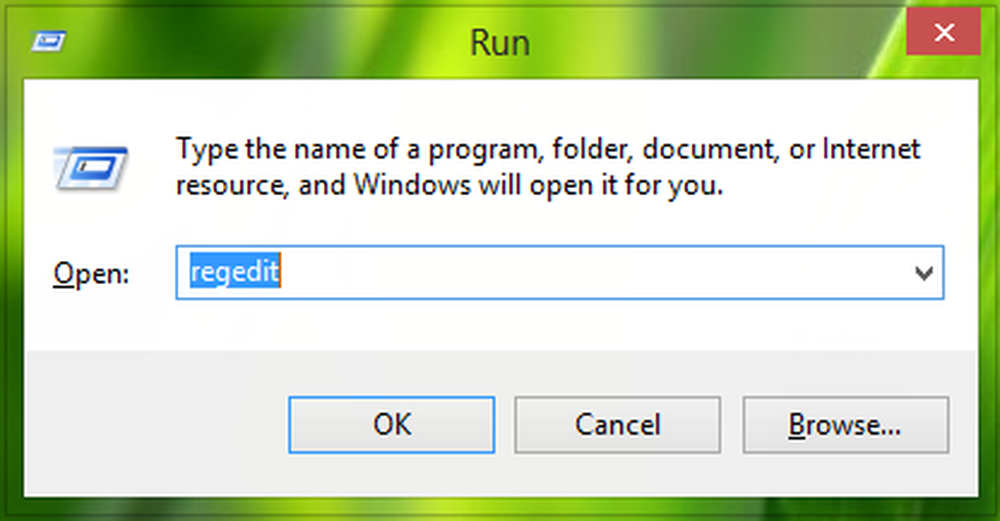
2. Navegue aquí:
HKEY_LOCAL_MACHINE \ SYSTEM \ CurrentControlSet \ Services \ Dhcp

3. En el panel derecho de esta ubicación, busque la cadena múltiple del registro llamada DependOnService. Doble click sobre el mismo para modificar su. Datos de valor:

4. En el Editar Multi-String La ventana para que aparezca ahora, tienes que eliminar todo excepto Afd. En otras palabras, solo Afd debería ser el Datos de valor para este multi-string. Hacer clic DE ACUERDO cuando termines. Ahora puedes cerrar Editor de registro y reiniciar para arreglar.

Háganos saber si esta solución funcionó para usted..
PROPINA: Más sugerencias genéricas para solucionar problemas de Servicios de Windows no iniciarán problemas.



